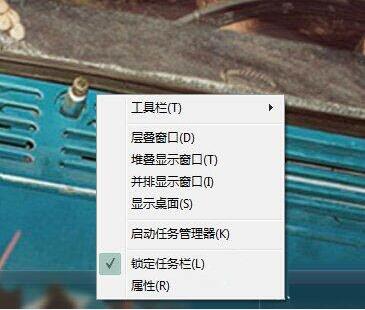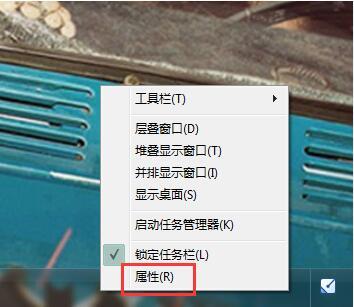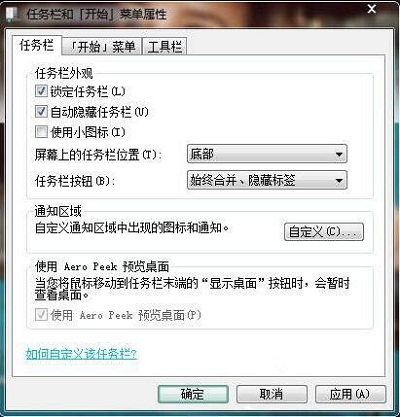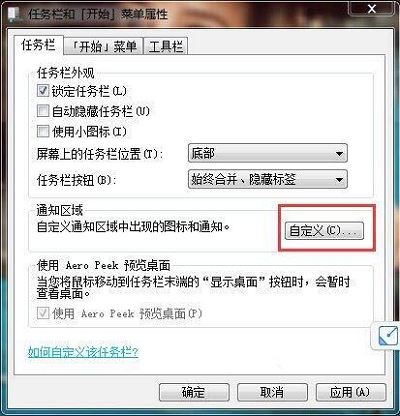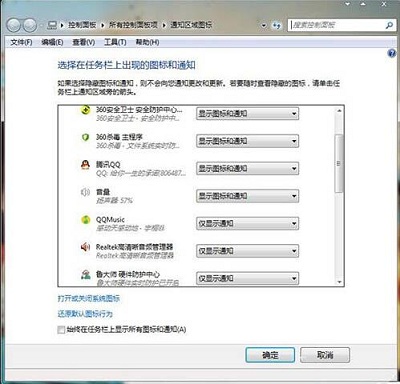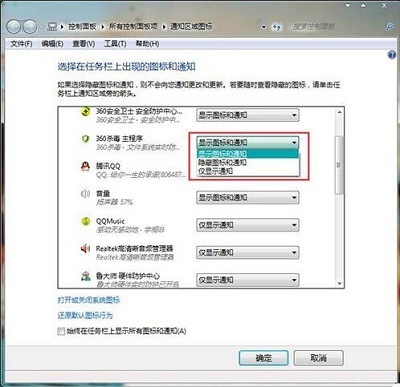Win7系统任务栏图标如何隐藏?
Win7系统任务栏图标该如何进行隐藏?大家都知道电脑在使用的过程中经常会安装一些软件,随着时间的推移,电脑上面的软件会越来越多,而在电脑桌面右下角任务栏的图标也就越来越多,那么在这些图标该如何隐藏比较好呢?
隐藏任务栏图标操作方法:
1、首先用鼠标右键在桌面下面的任务栏处点击一下,这时就会出现上拉菜单。如图所示:
2、移动鼠标在下拉菜单下面找到属性选项然后用鼠标点击属性选项。如图所示:
3、点击属性以后任务栏和开始菜单属性窗口出现,然后把任务栏下面的隐藏不活动的图标左边打上勾。如图所示:
4、在隐藏不活动图标左边打上勾以后,然后鼠标点击属性窗口右边的自定义按钮。如图所示:
5、点击自定义按钮以后进入自定义通知窗口。如图所示:
6、在自定义通知窗口下面的当前选项栏里面设定当前项目的行为,点击项目右边对应的行为,点击项目行为出现下拉菜单,在下拉菜单里面可以选择再不活动时隐藏,然后点击确定这样就就会把任务栏里面的图标隐藏起来。
7、未设定隐藏任务栏图标以前。
8、设定隐藏任务栏图标之后。
有关于隐藏任务栏图标的方法就分享到这里了,对于不知道怎么将任务栏图标进行隐藏的用户可以按照上述的方法步骤来进行操作,希望可以帮助到大家。
相关文章
- Win7系统当中任务栏图标过多清理的方法是什么?
- Win8任务栏图标之间的间隙太大怎么处理?
- Win7电脑怎么清理任务栏图标_任务栏图标清理
- win10系统任务栏图标名称不显示怎么办?
- 如何设置Win10预览版10102系统下任务栏图标
- xp系统任务栏图标的隐藏设置方法
- win10任务栏图标大小如何调整的解决方法
- 如何删除虚拟机里的win7系统?(图文教程)
- Win7系统开机动画不见了怎么办?
- Win7系统出现提示wpcap.dll丢失怎么解决?
- Win7系统下哪些进程可以关闭?Win7系统进程介绍
- Win7系统任务管理器dllhost.exe进程占用大量CPU
- Win7系统TrustedInstaller.exe进程占用过高的解决方法
- Win7系统鼠标不能拖动文件的解决方法
- win7系统group policy client服务无法启动怎么办?
- Windows7怎么一键还原?Win7系统一键还原教程
相关推荐